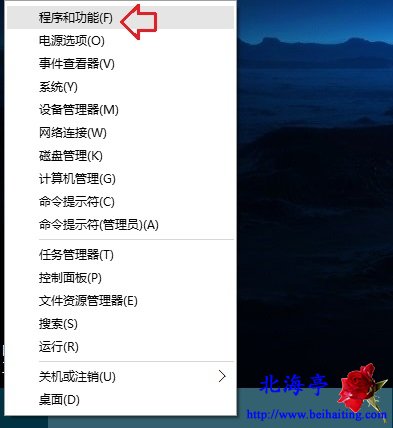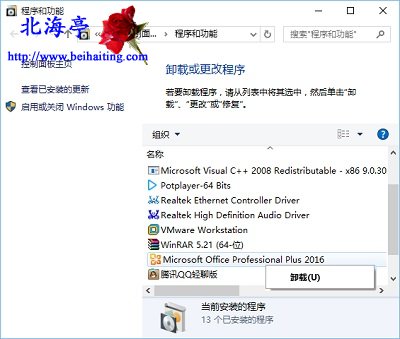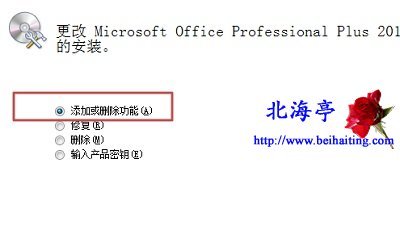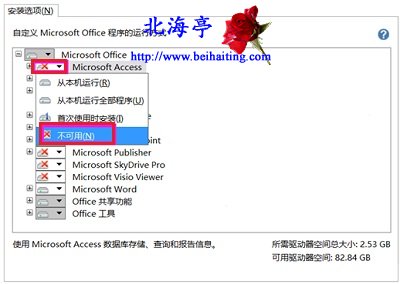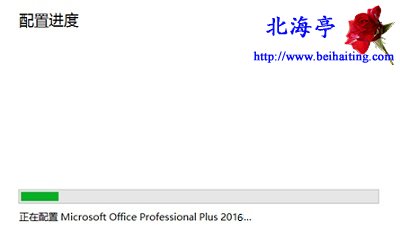|
怎么卸载Office组件/功能?小错误的代价就是花时间纠正!真应了那句话,没有困难制造困难也要上,本来配置就不高,安装Office时,选择了默认,后果可想而知,所有组件全部被安装,然后只能卸载,突然发现,有可能有网友不了解这方面的操作方法,于是将操作步骤整理成图文教程,发布在下面和网友们分享。卸载过程基本上和安装过程一样,时间虽然短一点,但是仍然需要耐心! 第一步、Win8和Win10系统,右击开始按钮,菜单中选择“程序和功能”(Win7自己想办法打开吧)
第二步、在程序和功能界面,右击Office软键,菜单中选择“卸载”
第三步、进入更改Office安装界面,点击选择“添加或删除功能”
第四步、在安装选项界面,点击我们需要卸载的功能前面的向下箭头,点击选择里面的“不可用”
温馨提示:想要恢复时,点击选择“从本机运行” 第五步、接下来是一个配置进度的等待过程,提示完成配置后,点击完成,然后重启电脑即可
怎么卸载Office组件/功能的内容,希望您喜欢! 扩展阅读:Word文档横向排版怎么变成竖向排版? (责任编辑:IT信息技术民工) |